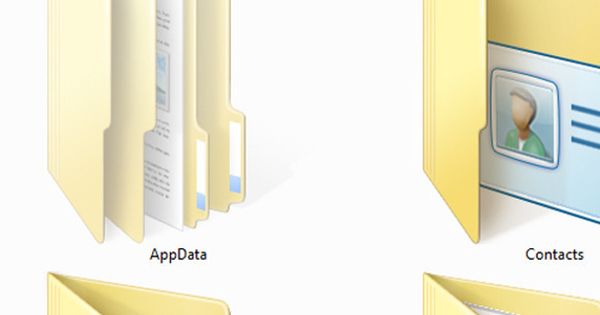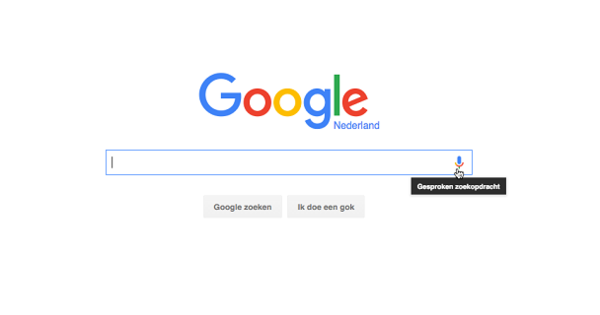চুরি, ক্ষতি এবং উইন্ডোজ ক্র্যাশের মধ্যে একটি জিনিস মিল রয়েছে: আপনি ফাইল হারাবেন। ব্যাক আপ নেওয়া কোন মজার নয়, তবে কিছু ভুল হলে এটি আপনার একমাত্র পরিত্রাণ। এই নিবন্ধে আপনি Windows 10-এ ডেটা ক্ষতির হাত থেকে রক্ষা করতে AOMEI ব্যাকআপার দিয়ে কী করতে পারেন তা পড়তে পারেন।
ধাপ 1: উইন্ডোজের জন্য AOMEI ব্যাকআপার
উইন্ডোজের জন্য AOMEI ব্যাকআপার একটি বহুমুখী প্রোগ্রাম এবং একটি ভাল ব্যাকআপ করার জন্য আপনার প্রয়োজনীয় সমস্ত কিছু অফার করে৷ প্রোগ্রামটির বিনামূল্যে সংস্করণ ডাউনলোড এবং ইনস্টল করুন। ফাইল সুরক্ষিত করার সাথে যা করতে হবে তা বোতামের পিছনে রয়েছে ব্যাকআপ. তথ্য পুনরুদ্ধার বোতাম মাধ্যমে হয় পুনরুদ্ধার করুন. আরও পড়ুন: কীভাবে নিরাপদে এবং দ্রুত একটি ডুপ্লিকেট ব্যাকআপ তৈরি করবেন।
আপনি একটি বহিরাগত হার্ড ড্রাইভে আপনার ব্যাকআপ সংরক্ষণ করতে পারেন. স্টোরেজ সস্তা এবং ডেটা স্থানান্তর দ্রুত, বিশেষ করে যদি আপনি USB 3.0 ব্যবহার করেন। আপনি একটি NAS (নেটওয়ার্ক ড্রাইভ) ব্যাকআপ করতে প্রোগ্রামটি ব্যবহার করতে পারেন।
ধাপ 2: সম্পূর্ণ ব্যাকআপ
ব্যাকআপ করার বিভিন্ন উপায় আছে। এর সিস্টেম ব্যাকআপ প্রোগ্রামটি উইন্ডোজ এবং সি ড্রাইভের একটি ইমেজ ফাইল তৈরি করে। এর ডিস্ক ব্যাকআপ পুরো ডিস্ক ব্যাক আপ করা হয়। বেশিরভাগ ড্রাইভ (এবং SSD) একাধিক "পার্টস" (পার্টিশন) এ বিভক্ত, উদাহরণস্বরূপ একটি C ড্রাইভ এবং একটি D ড্রাইভ। এর পার্টিশন ব্যাকআপ আপনি আপনার ড্রাইভের কোন অংশ ব্যাক আপ করতে চান তা চয়ন করতে পারেন৷
আপনার পরিস্থিতির জন্য কোন দৃশ্যটি আদর্শ সে সম্পর্কে সাবধানে চিন্তা করুন। আপনি যত বেশি সুরক্ষিত থাকবেন, ক্র্যাশ বা অন্যান্য ক্ষতির ক্ষেত্রে আপনি তত কম হারান।
ধাপ 3: ফাইলগুলি ব্যাক আপ করুন
AOMEI ব্যাকআপার ফাইল-লেভেল ব্যাকআপও করতে পারে। আপনি যে ফোল্ডারগুলি খুব ঘন ঘন ব্যবহার করেন, যেমন আপনার নথি এবং ফটো ফোল্ডারগুলির জন্য এটি বিশেষভাবে উপযোগী৷ অপশন বলা হয় ফাইল ব্যাকআপ এবং এটি একটি সময়সাপেক্ষ সিস্টেম ব্যাকআপের একটি চমৎকার সংযোজন। যাও ব্যাকআপ/ফাইল ব্যাকআপ এবং সামঞ্জস্য করুন ধাপ 1 ফোল্ডার (বা ফোল্ডার) আপনি ব্যাক আপ করতে চান. মৌমাছি ধাপ ২ আপনি যেখানে ব্যাকআপ সংরক্ষণ করতে চান সেই অবস্থানটি চয়ন করুন, উদাহরণস্বরূপ আপনার NAS৷ ক্লিক করুন সময়সূচী আপনি যদি ব্যাকআপ স্বয়ংক্রিয় করতে চান। আপনি বোতামের নীচে আপনার ব্যাকআপগুলি খুঁজে পেতে পারেন৷ পুনরুদ্ধার করুন. এখান থেকে আপনি আপনার ফাইলগুলি পুনরুদ্ধার করতে পারেন।